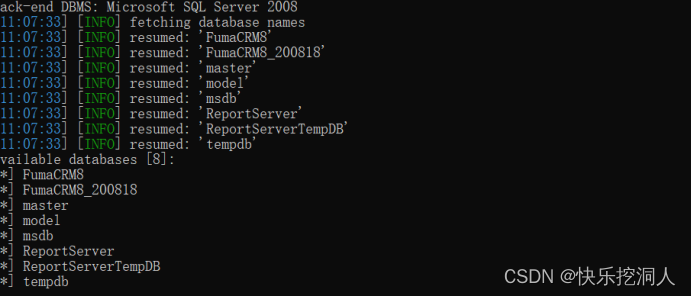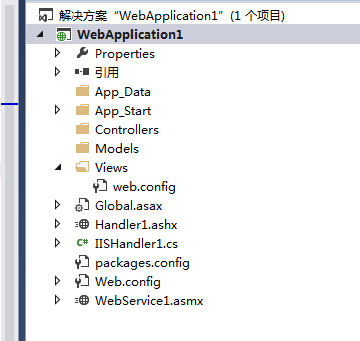web接口测试工具:
手工测试的话可以用postman ,自动化测试多是用到 Jmeter(开源)、soupUI(开源&商业版)。
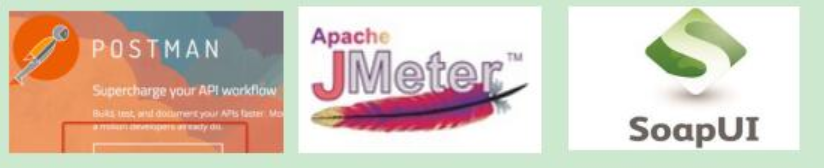
下面将对前一篇Postman做接口测试中的接口用Jmeter来实现。
一、Jmeter 的使用步骤
打开Jmeter 安装包,进入\bin 中,找到"jmeter.bat", 点击打开即可。
在下图打开的Jmeter 页面中,右键“测试计划” -> “添加” -> "Threads(Users)" -> “线程组”, 建立线程组。
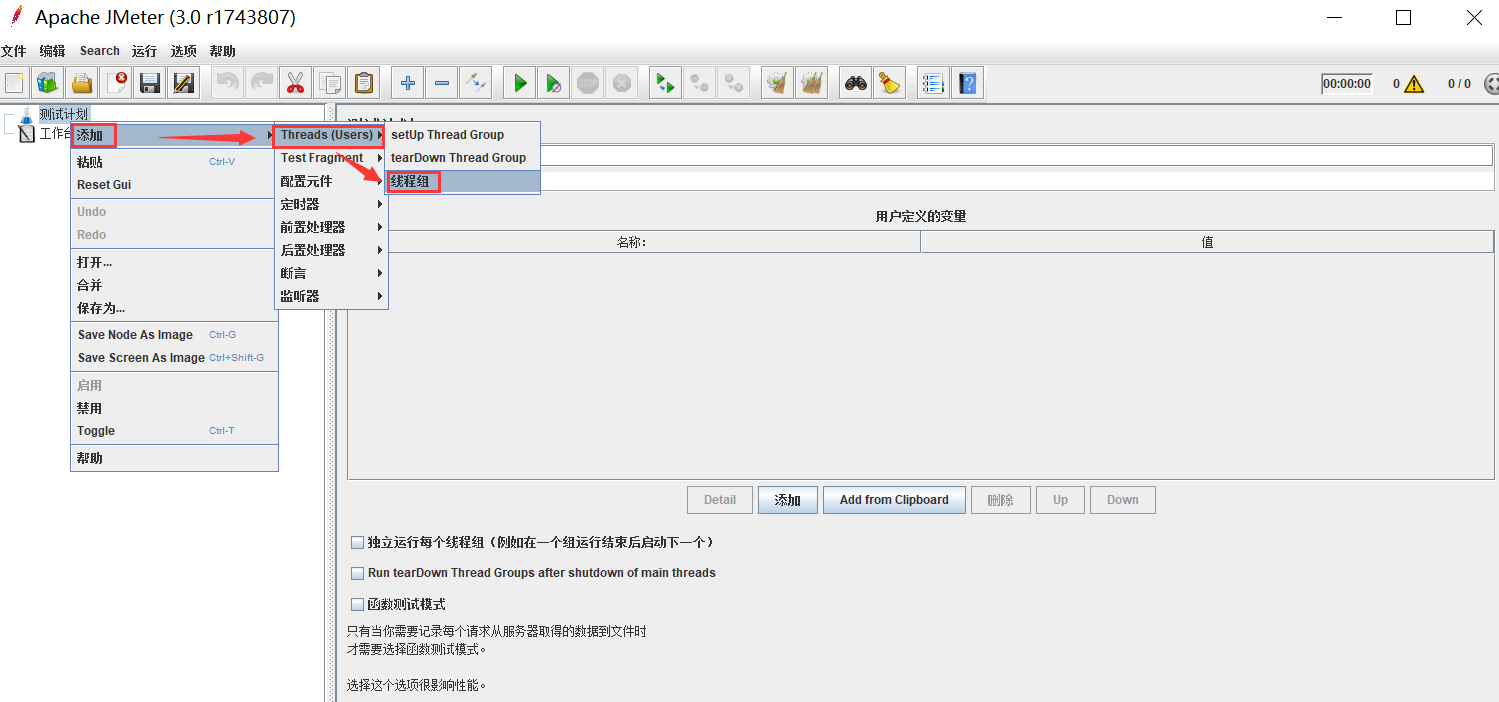
右键“线程组” -> “添加” -> “Sample” -> “HTTP请求”, 输入“服务器名称或IP”,对应的端口号,http默认端口号80,可以不写。
以下请求为GET, 所有“方法”那选择“GET”, 输入对应的路径,添加参数及值。
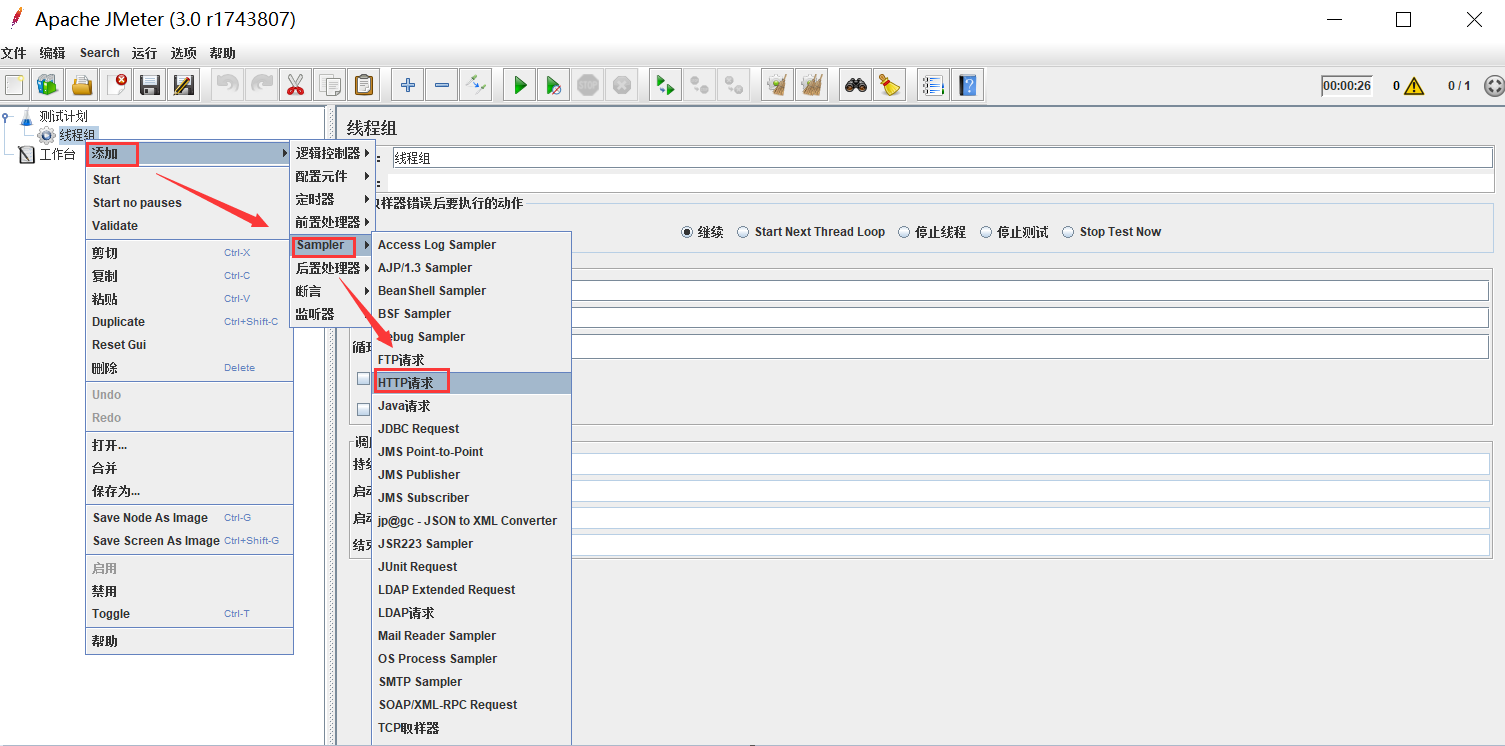
注意: “服务器名称或IP”中不用输入http://, 请求时会自动加入(eg, 输入api.test.cn).
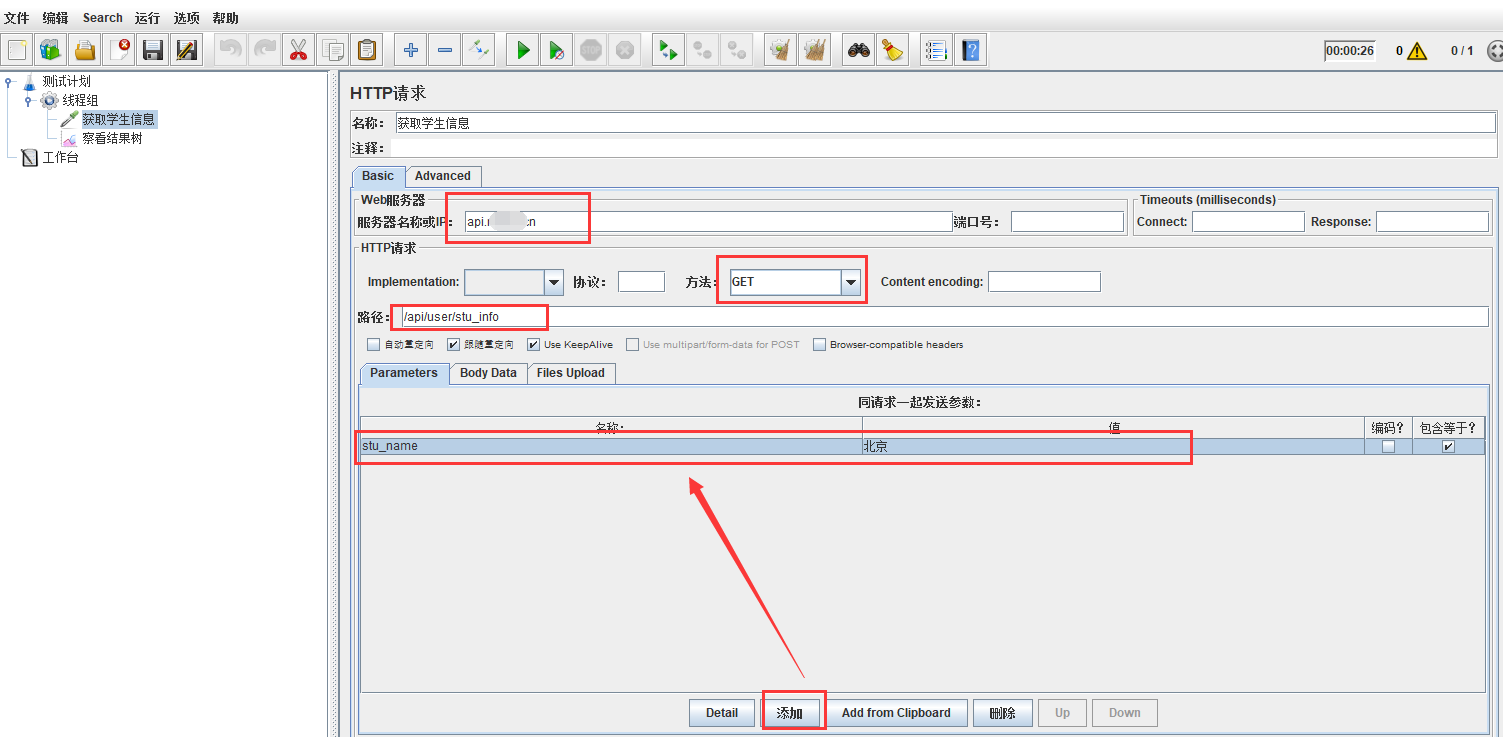
右键“线程组” -> “添加” -> “监听器” -> “察看结果数”, 添加“察看结果数”, 以察看运行后的结果,如果所示。
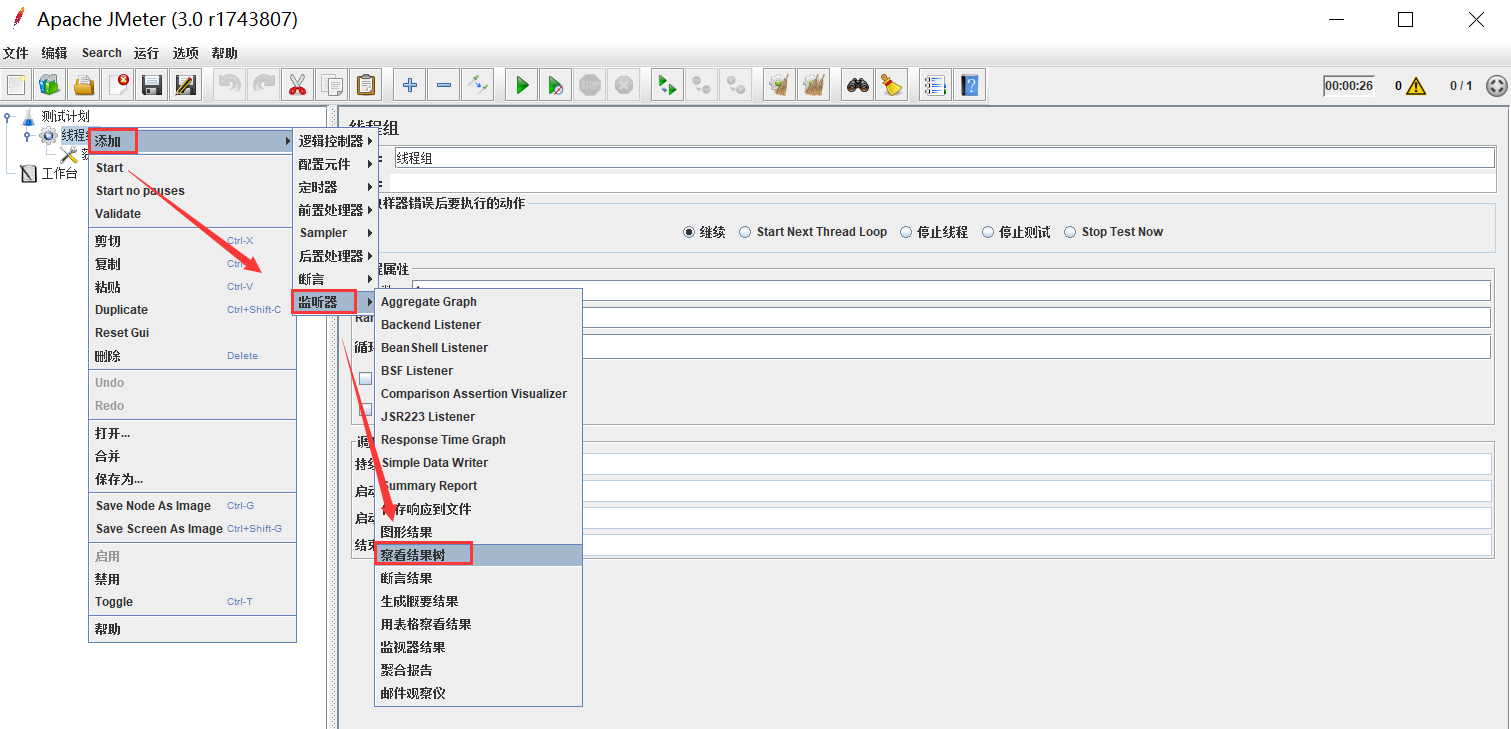
这是一个简单的接口请求例子。
二、接口请求实例
1. “用户定义的变量” 的应用
以获取学生信息接口(stu_info) 为例,添加一个“用户定义的变量”,设置变量"host" 以及值,这样在获取学生信息接口(stu_info)就可以通过"${host}"取得“服务器名称或IP”的值。
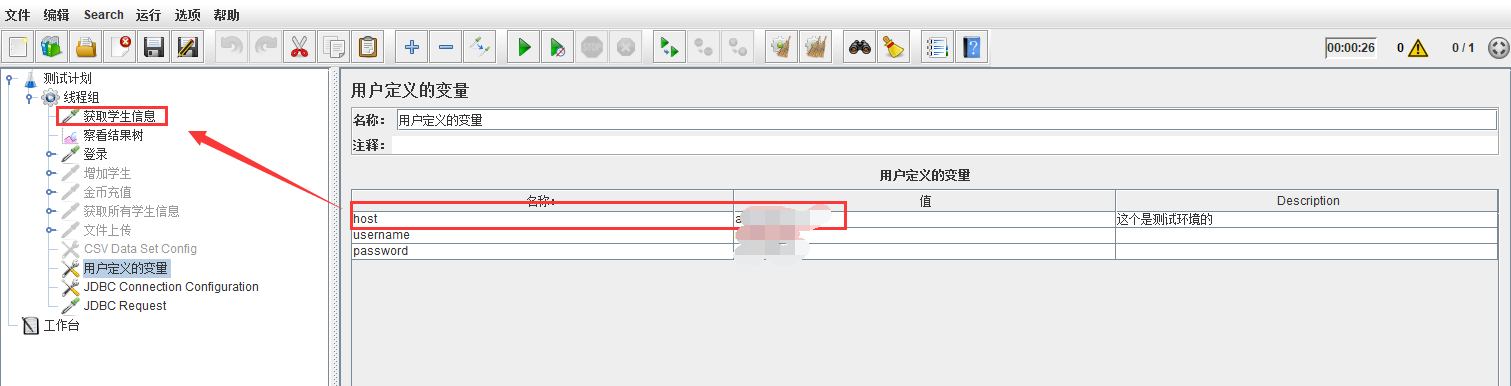
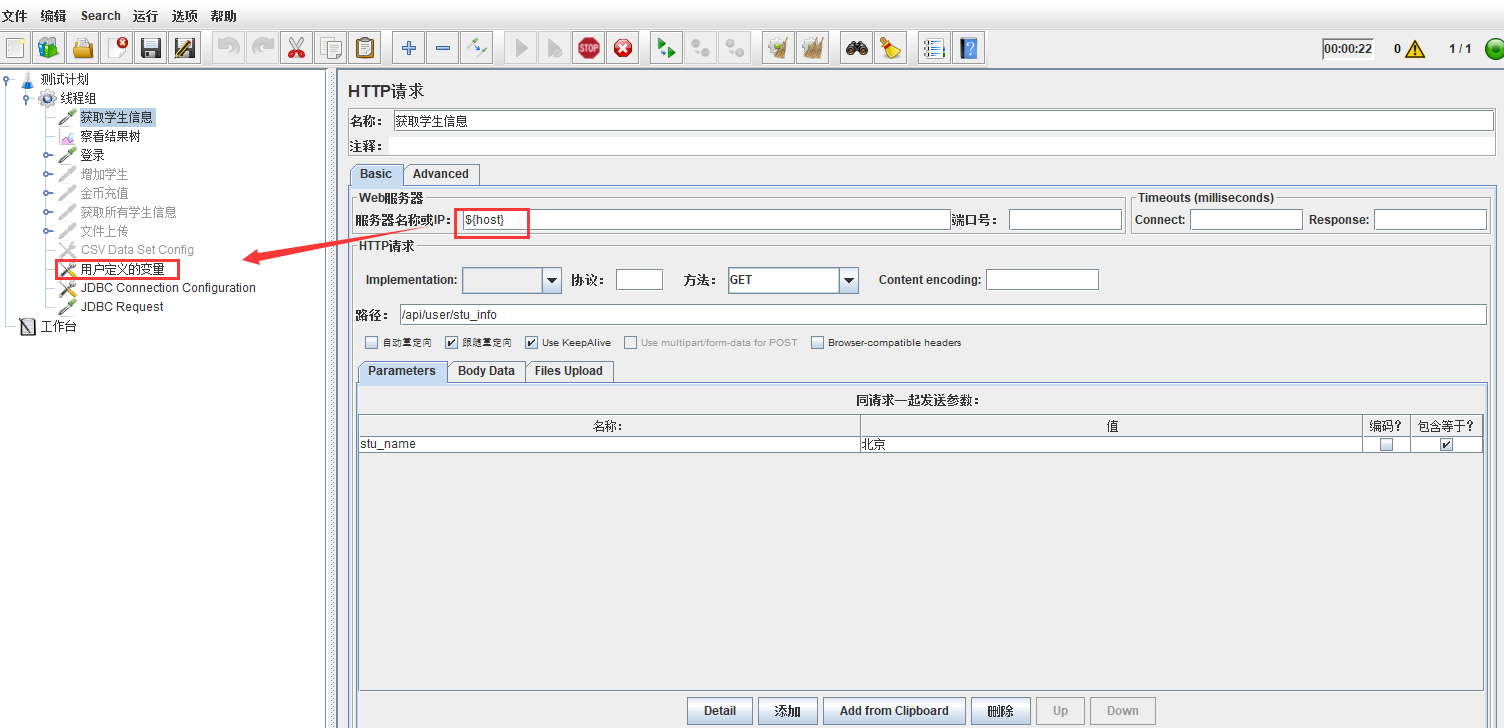
登陆接口(login)接口也可以应用“用户定义的变量”的方法,如上图

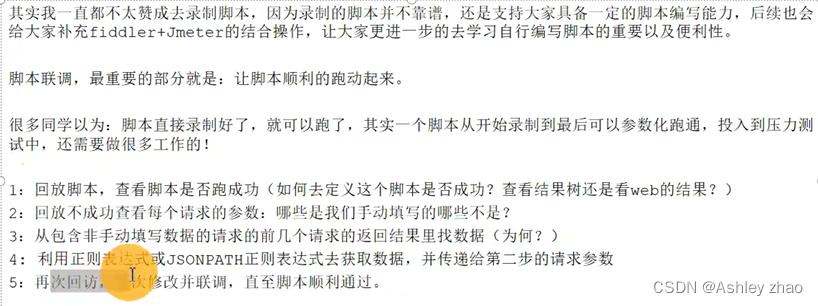
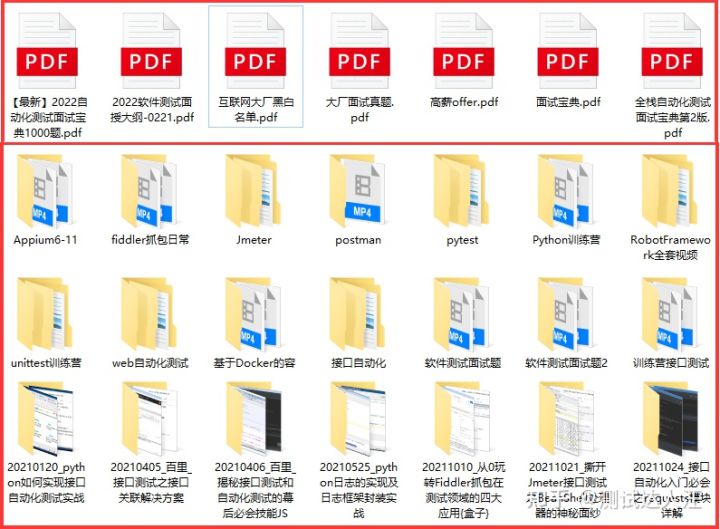






![[ASP.Net ]利用ashx搭建简易接口](https://img-blog.csdn.net/20180502140109874?watermark/2/text/aHR0cHM6Ly9ibG9nLmNzZG4ubmV0L1pZRDQ1/font/5a6L5L2T/fontsize/400/fill/I0JBQkFCMA==/dissolve/70)